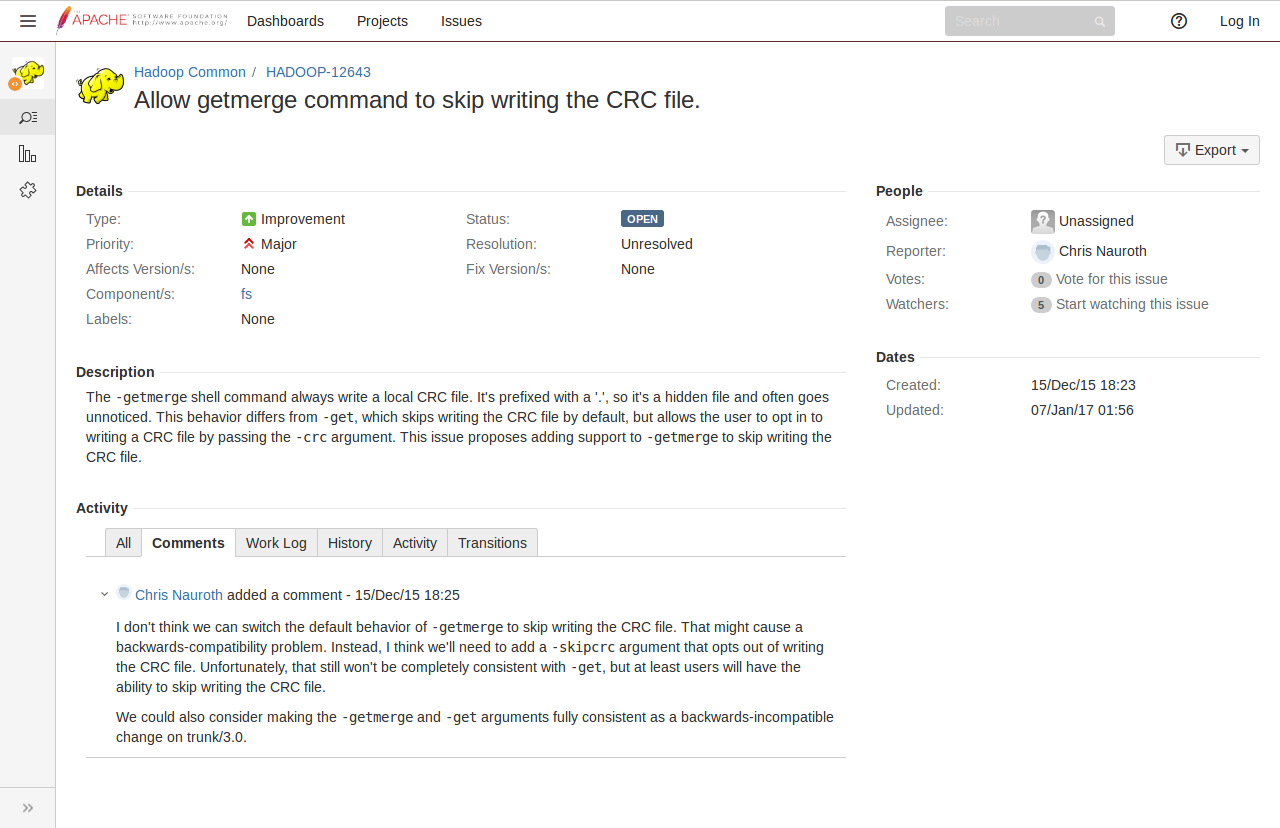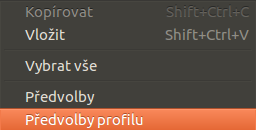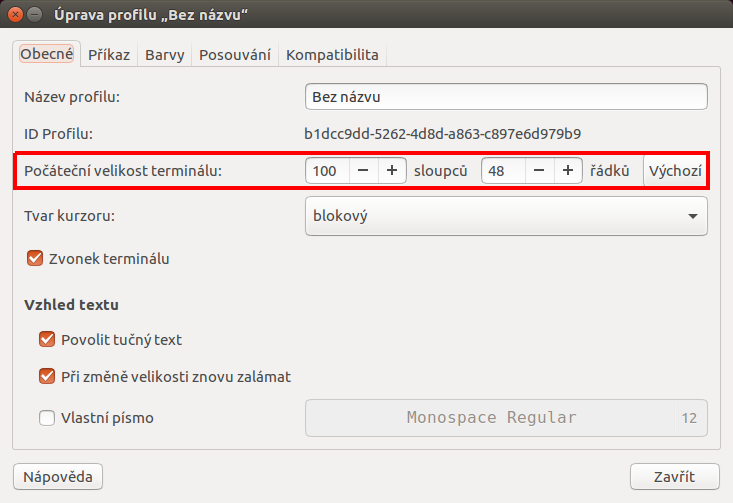V tomto díle se seznámíme s některými základními datovými typy. Nebude se jednat o komplexní výčet. S dalšími se pak postupně seznámíme v dalších dílech tutoriálu.
boolean
Hodnota může být pravda (true), nebo nepravda (false)
string
Textový řetězec. S tímto datovým typem jsme se již setkali. Cokoliv uzavřené v dvojitých uvozovkách je považováno za textový retězec (string).
int
Celé číslo.
Nejlepší je ukázat si vše na příkladu.
package main
import "fmt"
func main() {
var x int = 12
var y int = 7
var a string = "12"
var b string = "7"
var yes bool = true
var no bool = false
fmt.Println(x, y, x + y)
fmt.Println(a, b, a + b)
fmt.Println(yes, no)
}
Výsledek
12 7 19 12 7 127 true false
Při vytváření (deklaraci) proměnných se nejdříve uvede klíčové slovo var (jako variable), následně pak název proměnné a nakonec její datový typ. Rovnítkem se proměnné přiřadí hodnota.
Vytváříme dvě proměnné typu celé číslo (x, y), dvě proměnné typu textový řetězec (a, b) a dvě proměnné typu pravda nepravda (yes, no). Všimněte si, že pokud použime operátor pro sčítání (+) na čísla, provede se matematická operace sčítání (12 + 7 = 19) a pokud stejný operátor použijeme na textové řetězce, dojde k jejich spojení („12“ + „7“ = „127“). Funkce Println zobrazí všechny argumenty (hodnoty), které dostane.
Úkol
Vytvořte program, ve kterém budete mít několik proměnných typu int (celé číslo) a proveďte s nimi operace sčítání (+), odčítání (-), násobení (*) a dělení (/). Pozor na to, že int je celé číslo. Pokud budete dělit dvě celá čísla např. 7 děleno 3, tak výsledek bude 2 (a ne 2,3333333).
Možné řešení
package main
import "fmt"
func main() {
var x int = 16
var y int = 8
fmt.Println(x + y)
fmt.Println(x - y)
fmt.Println(x * y)
fmt.Println(x / y)
}